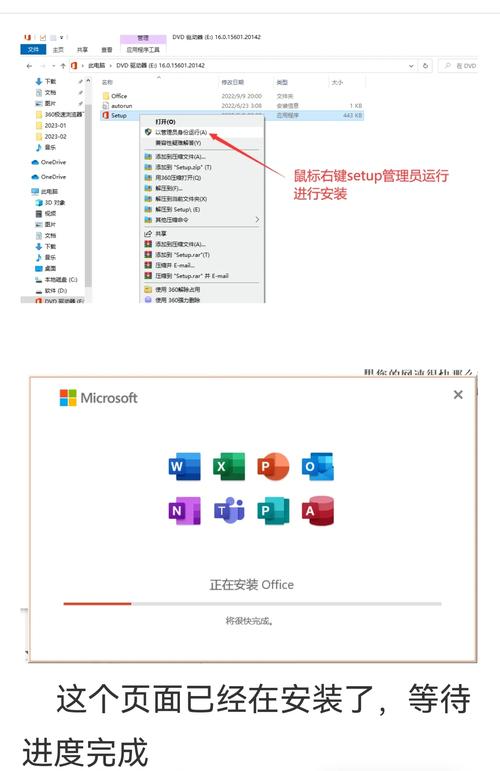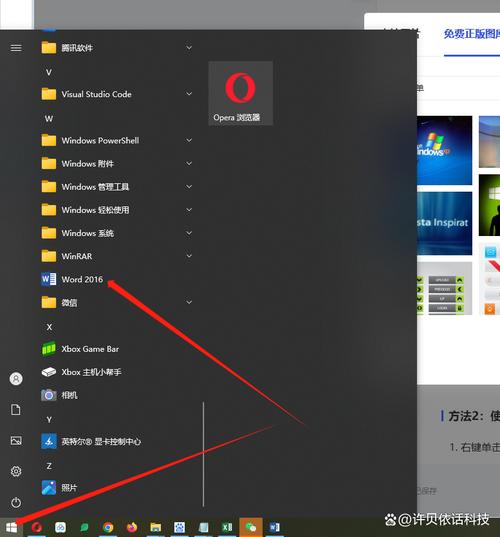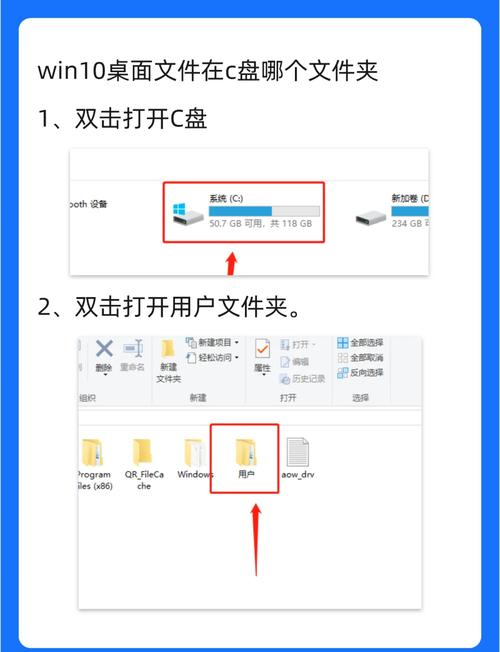如何在Windows 10中打开BAT文件
在Windows 10中打开BAT文件,可以按照以下步骤进行:,,1. 找到BAT文件所在的位置,可以通过文件资源管理器或搜索功能找到。,2. 双击BAT文件,系统会自动调用命令提示符(cmd)程序打开该文件。,3. 如果系统提示需要管理员权限才能打开,请右键点击BAT文件,选择“以管理员身份运行”。,,以上就是在Windows 10中打开BAT文件的基本步骤。
Windows 10系统下如何打开BAT文件
在Windows 10系统中,BAT文件是一种常见的批处理脚本文件,它包含了可以在命令行环境下执行的命令序列,如果你想要打开或执行一个BAT文件,可以按照以下步骤进行操作。
认识BAT文件
我们需要了解什么是BAT文件,BAT文件是一种文本文件,通常以.bat或.cmd为扩展名,它包含了可以在Windows命令行环境下执行的命令序列,这些命令可以是各种操作系统的命令,也可以是其他程序或脚本的调用。
二、如何在Windows 10中找到BAT文件
在Windows 10系统中,BAT文件可能存储在计算机的任何位置,你可以通过以下几种方式来找到它:
1、在文件资源管理器中搜索:你可以通过Windows的文件资源管理器来搜索BAT文件,在搜索框中输入文件的名称或部分名称,然后选择适当的搜索选项,如文件名、文件类型等。
2、在常用的文件夹中查找:如果你知道BAT文件可能存储在哪个文件夹中,可以直接进入该文件夹进行查找,你可能在“文档”、“下载”或“桌面”等常用文件夹中找到它。
如何打开BAT文件
找到了BAT文件之后,你可以通过以下方式来打开它:
1、双击打开:在Windows 10系统中,你可以直接双击BAT文件来打开它,系统会自动调用命令行环境来执行该文件中的命令序列。
2、使用记事本打开:如果你想要查看或编辑BAT文件的内容,可以使用记事本来打开它,在文件资源管理器中找到该文件,右键点击选择“打开方式”,然后选择“记事本”来打开它。
执行BAT文件中的命令
打开了BAT文件之后,你可以看到其中的命令序列,这些命令可以在命令行环境下执行,要执行这些命令,你可以:
1、在命令行中执行:你可以打开Windows的命令行界面(CMD),然后输入BAT文件的路径和名称来执行其中的命令序列,如果BAT文件的路径是“D:\test.bat”,你可以在CMD中输入“D:\test.bat”来执行它。
2、通过双击执行:有些BAT文件中包含了可执行的命令,如启动程序、打开文件夹等,你可以直接双击这些命令来执行它们,系统会自动调用相应的程序或脚本来完成这些操作。
注意事项
在打开和执行BAT文件时,需要注意以下几点:
1、确认文件的来源和内容:在打开或执行BAT文件之前,要确认该文件的来源和内容,确保它来自可靠的地方,并且你知道其中的命令是什么,避免打开或执行来自不可信来源的BAT文件,以防止可能的安全风险。
2、谨慎处理脚本:如果你对BAT文件的脚本内容不熟悉或不理解,建议先进行备份并谨慎处理,不要随意修改或删除其中的命令,以免造成不必要的损失或问题。
3、注意系统环境:不同的Windows系统版本和配置可能会对BAT文件的执行产生影响,确保你的系统环境与BAT文件的要求相匹配,并注意任何可能的兼容性问题。
通过以上步骤,你应该能够在Windows 10系统中轻松地打开和执行BAT文件了,记住这些步骤和注意事项,让你在使用批处理脚本时更加得心应手。